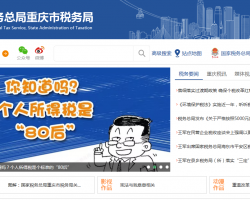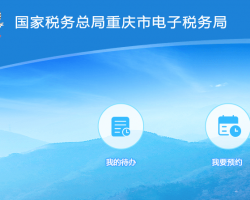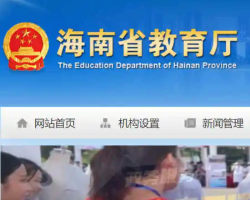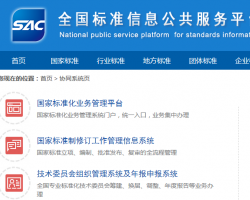重庆市税务局在线填报操作快速指南
一、登录
1.1.1 网上直报网页版
1.1.2 设置IE为默认游览器
打开IE游览器,然后再工具栏中打开IE的internet选项,然后在程序的标签页中设置IE为默认游览器

二、选择任务
进入直报系统环境后,会显示如下的登录界面,输入用户名密码,点击进入对应年度的重点税源任务组【重点税源2017】:

再选择相应的任务【2017年重点税源监控月报表】:
 接下来就能看到报表期列表界面:
接下来就能看到报表期列表界面:

三、确认报表期
直接点击【在线填报】填写默认报表期的数据,或者点击默认报表期后面的下拉三角,填写其他期的数据。

当前报表期: 工具栏上显示的报表期及上图中红色圈中的时期。
四、录入数据
4.1下载及安装填报插件
选择要填报数据的报表期或是点击【在线填报】后,就可以填报数据了。如果是第一次使用本系统或报表插件需要升级时,系统会提示自动下载并安装插件。
![]()
一般情况下,这个过程会很快完成,之后您就可以开始录入数据了
插件下载安装后,如果服务器上的插件没有升级,则再次填报选择报表期数据时,系统将不会再次下载插件。
插件正确安装后,系统就会在新的IE窗口中打开报表。
注意:网上直报系统默认支持IE浏览器。如企业填报过程所在电脑使用的默认浏览器不是IE浏览器,可能出现不兼容的情况。如遇到类似情况,请尝试用把电脑默认浏览器设置为IE浏览器。
4.2读入征管数据
正常打开插件后,系统将从服务器上下载报表任务,并在IE窗口中打开报表任务,可以手动点击上方的【准备征管数据】执行从征管系统中取数的操作,会出现正在准备数据的提示。


接下来,可点击“读入征管数据”按钮,将征管系统数据读入到填报界面中。


1、用户第一次填报(未保存、上报过的情况下):点击征管数据后,数据将自动读到界面上(注意:这部分数据可以修改,也并未真正存在系统里,直到用户点击过保存或者上报之后,才会随用户填写的数据一起存入系统);
2、填报过程中,如果用户修改了数据,还想要参考征管数据,可以重复点击“读入征管数据”按钮(注意先把已填写的数据保存一下),即可把征管指标重新刷到界面。
4.3数据手动录入
没有设置征管取数的指标,需要纳税人手动录入。鼠标双击表元,表元里会出现一个闪动的输入提示符,这时可以直接用键盘输入数据;但如果表元本身有数据,新输入的数据将覆盖原来的。另外,也可以用键盘来移动录入焦点。
在填报数据时,用户点击页面下侧的报表标签 切换报表。在报表标签上点击鼠标右键,弹出如下菜单,选择报表标签的显示方式并切换到相应的报表。
切换报表。在报表标签上点击鼠标右键,弹出如下菜单,选择报表标签的显示方式并切换到相应的报表。

注:当重新修改录入已上报数据时,如果上级已锁定当前数据,则在线填报时系统会出现如下提示,用户不能再修改数据。

五、计算数据
计算分为自动计算和手动计算。
(1)自动计算
用户在进行报表间切换的操作时,系统会自动计算当前表中的公式表元。
(2)手动计算
数据填写完毕后,审核数据前,建议对数据进行计算。点击【计算】按钮计算报表中带斜线底纹的公式表元。点击下拉菜单中的【计算全部】实现整套报表的计算,点击【计算当前报表】计算当前报表中的公式表元,如下图所示:

注意:
虽然在进行表间切换操作时,系统会自动计算当前表中的公式表元,但是仍然建议用户在填写完所有数据后进行一次手动计算。这是因为某张表中的公式表元被自动计算后,如果计算公式引用的数据发生了变化,该表元的数据仍是以历史数据进行计算的。
六、审核数据
6.1审核当前表
如果录入或修改了某张报表后,点击【审核当前表】

系统将在报表的下侧显示出错信息窗口,罗列出错信息,每一错误信息由所在报表代号和相应的审核提示信息组成,如下图所示:

6.2变长表审核
变长表是一张行数不固定的报表,其审核与行列数据固定的基本表的审核不同。当录入完一行数据后,如果该行数据不符合审核关系,此数据行中将会划一红线,表示此行数据没有通过审核。如下图所示。

选定某一未通过审核的数据行的任一单元格,点击鼠标右键,在菜单中选择【审核当前行】,系统将在审核窗口中显示审核提示信息。根据提示信息修改数据即可。

6.3审核所有表
上报数据前,需确认所有报表均审核无误后才可上报数据。请点击工具栏![]() 中【表内表间审核】来对所有报表进行表内表间审核,审核结果如下图所示:
中【表内表间审核】来对所有报表进行表内表间审核,审核结果如下图所示:

当选中审核结果列表中的某一条目时,与该条目相关的表元(错误相关表元)将会用红色醒目显示标记出来,方便用户定位修改。如下图所示:

双击审核结果列表中的某一条目时可以看到当前出错信息对应的审核公式。

若某一审核公式允许填写审核说明,则双击审核结果后会出现类似上图的界面。根据审核提示修改相应的数据,如果根据实际情况填写的数据无法通过审核,在上图中填写“填报说明”。
点击【表内表间审核】,均审核无误后,会有如下提示,即可上报数据。

注意:
上报数据前,请务必点击菜单栏上【审核】按钮右侧的![]() ,在菜单中选择“表内表间审核”,确认所有报表审核无误再上报数据。
,在菜单中选择“表内表间审核”,确认所有报表审核无误再上报数据。
七、上报数据
所有报表审核通过后,点击菜单栏上的【上报】按钮,将数据上报到服务器。
如果在上报时发现网络连接中断,请选择【保存】按钮旁下拉箭头▼中的【保存到本地磁盘】,将数据上报到磁盘;网络连接正常后,选择【装入本地数据】将保存至磁盘中的数据装入后,再上报至服务器。

注意:
为了保证填写效率与数据安全,建议企业在填报过程中,做好数据的保存,比如将数据“保存到服务器”。
对于企业用户来说,“上报”操作成功完成,才是一次完整的数据填报标志。用户如果修改了已经上报的数据,需要重新点击“上报”。